InstaWifi permite compartilhar o acesso à sua conexão sem fio usando tags NFC ou um código QR gerado. Essa é uma ótima ferramenta para proprietários de empresas que têm clientes ou convidados de escritório que desejam se conectar à sua conexão sem fio. É definitivamente uma opção mais rápida do que dar a eles uma senha para digitar ou manter a senha anotada com o potencial de se perder.
Se você precisar de uma rápida recapitulação sobre como criar tags NFC, confira Jason Cipriani's Como programar uma tag NFC com seu dispositivo Android antes de começar. Todo o processo levará apenas alguns minutos no máximo, e o fator de conveniência resultante valerá a pena. E se você não tiver nenhuma de suas próprias tags NFC, mas quiser alguma, o desenvolvedor está fazendo um especial onde ele enviará algumas tags com o tema Android se você fizer uma doação para o aplicativo (feito através do menu no aplicativo) . Doce negócio, hein?
Agora vamos começar:
Primeiro você precisa instalar o InstaWifi no seu dispositivo Android. Em seguida, abra o aplicativo e escolha NFC ou QR.
Duas notas especiais para lembrar do desenvolvedor:
Se você fez o root no seu telefone, o InstaWifi pedirá root na inicialização para que ele capture automaticamente a senha e o tipo de segurança do Wi-Fi, para que você não precise digitá-los manualmente. O acesso à raiz não é necessário.
NÃO compartilhe o código QR com pessoas em quem você não confia. O código QR tem sua senha de rede Wi-Fi incorporada na imagem e só deve ser usada para compartilhar com a família ou amigos.

Escolha o SSID correspondente para sua rede sem fio na lista suspensa e o tipo de segurança usado nessa rede. Em seguida, digite sua senha na linha de senha.
Dica: Se você for escrever uma tag NFC ou imprimir o código QR, deverá ativar a opção Show password (Mostrar senha) ao digitá-la - apenas para evitar perder tempo depois devido a um erro de digitação.

Para NFC: Toque na imagem NFC para gravar em uma tag física. Em seguida, verifique se o NFC está ativado no dispositivo antes de tocar fisicamente em uma tag NFC. Depois disso, os usuários podem tocar no dispositivo habilitado com NFC na tag para se conectarem.

Para QR: Depois de digitar a senha, basta fechar / minimizar seu teclado e você verá uma mensagem dizendo que a imagem foi atualizada. Depois, você pode optar por compartilhar o QR - para um e-mail, seu Facebook ou seu site - com o botão Compartilhar na parte superior direita do aplicativo ou apenas fazer com que as pessoas o digitalizem a partir do seu dispositivo com um app como Barcode Scanner.
Qual você acha que é mais útil, NFC ou o código QR?
(Via AndroidPolice)

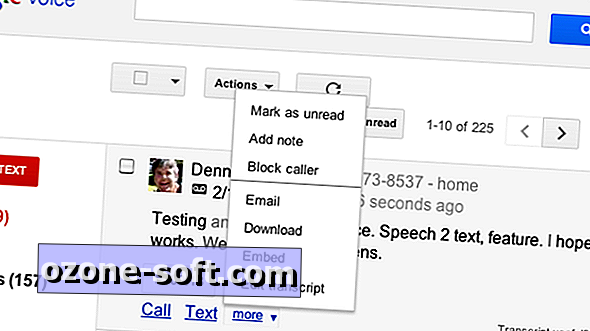











Deixe O Seu Comentário